Die Beschädigung von Access-Datenbanken ist ein häufiges Szenario. Eine MDB- oder ACCDB-Datei kann durch Unterbrechungen aufgrund von Netzwerkproblemen, Hardware- oder Softwarefehlern, inkompatiblen Plugins von Drittanbietern, häufigen Änderungen an Memofeldern usw. beschädigt werden. Wenn die Access-Datenbankdatei beschädigt wird, zeigt die Anwendung möglicherweise eine Fehlermeldung an, z.B. dass die Datenbank 'Dateiname.mdb' repariert werden muss oder keine Datenbankdatei ist.
Wenn Sie versuchen, die Datenbank zu reparieren, erhalten Sie möglicherweise die Fehlermeldung 'Die Datenbank kann nicht repariert werden oder ist keine Microsoft Access-Datenbankdatei'. Solche Fehlermeldungen weisen auf eine schwerwiegende Beschädigung der Access-Datenbank hin, die eine weitere Fehlersuche und manchmal ein Access-Datenbankreparaturtool eines Drittanbieters wie Stellar Repair for Access erfordert, um die Beschädigung der Access-Datenbankdatei (ACCDB oder MDB) zu beheben.
In dieser Anleitung haben wir einige Methoden erläutert, mit denen Sie eine beschädigte Access-Datenbankdatei reparieren und den Fehler "Die Datenbank kann nicht repariert werden oder ist keine Microsoft Access-Datenbankdatei, die verloren geht" beheben können.
Methoden zur Lösung des Problems "Die Datenbank kann nicht repariert werden oder ist keine Microsoft Access-Datenbankdatei".
Nachfolgend finden Sie einige Methoden, mit denen Sie eine beschädigte Access-Datenbank reparieren und den Fehler "Die Datenbank kann nicht repariert werden oder ist keine Microsoft Access-Datenbankdatei" beheben können.
1. Datenbank aus der Sicherung wiederherstellen
Bevor Sie mit der Fehlersuche und Reparatur beginnen, sollten Sie Ihre Sicherungskopie überprüfen und die Datenbankkopie wiederherstellen. Wenn die Sicherungskopie veraltet oder nicht mehr verfügbar ist, können Sie versuchen, die Datenbankkopie mit verschiedenen Dienstprogrammen, Optionen und Access-Datenbankreparaturtools von Drittanbietern zu reparieren.
Wenn die Datenbanksicherung gefunden wird, ersetzen Sie die vorhandene Kopie der Datenbank durch die Sicherungskopie. Um mehr zu erfahren, lesen Sie Wie kann ich eine Access-Datenbank sichern und wiederherstellen?
2. Verwenden Sie das Dienstprogramm Access kompaktieren und reparieren
MS Access verfügt über ein Dienstprogramm zum Komprimieren und Reparieren von Datenbanken, mit dem Sie Access-Datenbankdateien (MDB/ACCDB) komprimieren und reparieren können. Indem Sie die Datenbankdatei reparieren, können Sie auch den Fehler "Die Datenbank kann nicht repariert werden oder ist keine Microsoft Access-Datenbankdatei" beheben. Die Schritte sind wie folgt,
- Starten Sie das Programm MS Access und klicken Sie dann auf die Registerkarte Datenbank-Tools
- Klicken Sie auf die Option Tools zum Komprimieren und Reparieren von Datenbanken, um das Hilfsprogramm zu starten.
- Klicken Sie dann auf Datenbank kompaktieren & reparieren
- Suchen Sie nach der beschädigten Access-Datenbankdatei und wählen Sie sie aus. Klicken Sie dann auf 'OK'.
- Dies startet den Datenbankreparaturprozess für die ausgewählte Access-Datenbankdatei
3. Verwenden Sie Jet Compact Utility
Darüber hinaus können Sie auch das Dienstprogramm Jet Compact verwenden, um die Datenbankdatei zu reparieren und den Fehler "Die Datenbank kann nicht repariert werden oder ist keine Microsoft Access-Datenbankdatei" zu beheben. Sie können das Dienstprogramm über diesen Link herunterladen und dann die folgenden Schritte ausführen, um die Datenbank zu reparieren.
- Starten Sie das Dienstprogramm JetCU40.exe und klicken Sie dann auf 'Durchsuchen', um einen Ordner auszuwählen
- Klicken Sie auf 'OK', um JetComp.exe und andere Komponenten zu extrahieren.
- Öffnen Sie dann den Ordner, in den Sie das Jet Compact Utility extrahiert haben, und doppelklicken Sie auf JetComp.exe, um das Dienstprogramm zum Komprimieren von Datenbanken zu öffnen
- Klicken Sie auf die Schaltfläche..., um die Datenbankdatei unter Quelle auszuwählen, und wählen Sie dann einen Zielspeicherort, an dem Sie die feste Kopie der Datenbank speichern möchten. Sie können den Namen der Zieldatenbankdatei ändern oder hinzufügen
- Drücken Sie schließlich auf Kompakt
Wenn dies den Fehler "Die Datenbank kann nicht repariert werden oder ist keine Microsoft Access-Datenbankdatei" nicht behebt, folgen Sie der nächsten Methode.
4. Entfernen Sie die .LDB-Datei
LDB- oder Microsoft Access-Sperrinformationsdateien werden erstellt, wenn die Access-Datenbankdatei von einem Benutzer geöffnet oder darauf zugegriffen wird. Eine zusätzliche Datei mit demselben Datenbanknamen, aber mit der Erweiterung .ldb wird erstellt, um die Benutzer zu verfolgen, die auf die Datenbankdatei zugreifen. Die Datei wird normalerweise automatisch gelöscht, sobald der Benutzer die Datenbank schließt. Es kann jedoch vorkommen, dass sie aufgrund eines Problems mit der Access-Datenbank oder einer Beschädigung nicht automatisch gelöscht wird. Wenn Sie versuchen, die Datenbankdatei zu reparieren, erhalten Sie möglicherweise eine Fehlermeldung wie "Die Datenbank kann nicht repariert werden oder ist keine Microsoft Access-Datenbankdatei.
In einem solchen Fall ist es einfach, die .ldb-Datei zu löschen und dann zu versuchen, die Datenbank zu reparieren und die Daten wiederherzustellen.
5. Verwenden Sie Stellar Repair for Access
Stellar Repair for Access ist die ultimative Lösung für alle Ihre Bedürfnisse bei der Reparatur von Access-Datenbanken und der Datenrettung. Wenn keine Sicherungskopie vorhanden oder veraltet ist und Access-Reparaturprogramme die Datenbank nicht wiederherstellen können, können Sie dieses Access-Datenbankreparaturprogramm installieren, um die Datenbankbeschädigung zu beheben und den Fehler "Die Datenbank kann nicht repariert werden oder ist keine Microsoft Access-Datenbankdatei" zu beheben.
Die Software repariert die beschädigten Access MDB- oder ACCDB-Dateien und stellt alle Objekte in einer neuen Datenbankdatei wieder her, die Sie als Ersatz für die beschädigte Version der Access-Datenbank verwenden können. So können Sie schnell alle Objekte wiederherstellen und die gelöschten Datensätze, Formulare und Module wiederherstellen.
Die Schritte zur Behebung von Access-Datenbankbeschädigungen mit Stellar Repair for Exchange sind wie folgt,
- Laden Sie Stellar Repair for Access herunter, installieren Sie es und führen Sie es auf Ihrem Windows PC aus. Die Software ist mit allen Access-Datenbankdateien kompatibel, die mit Access 2019, 2016, 2013, 2010, 2007, etc. erstellt wurden.
- Klicken Sie auf 'Durchsuchen', um die beschädigte Access ACCDB- oder MDB-Datenbankdatei auszuwählen. Sie können auch die Schaltfläche 'Suchen' verwenden, um beschädigte MDB- oder ACCDB-Dateien auf Ihrem System zu finden
- Klicken Sie dann auf die Schaltfläche 'Reparieren', um den Reparaturvorgang zu starten.
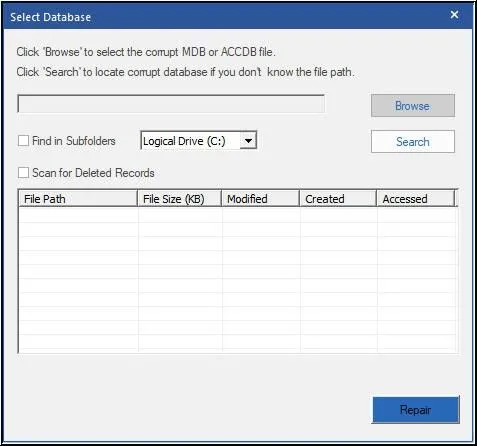
- Nach der Reparatur zeigt die Software eine detaillierte Vorschau der wiederherstellbaren Access-Datenbankobjekte in einer baumartigen Struktur an. Sie können auf ein beliebiges Objekt klicken, um seine Vorschau zu sehen und es dann für die Datenrettung auszuwählen
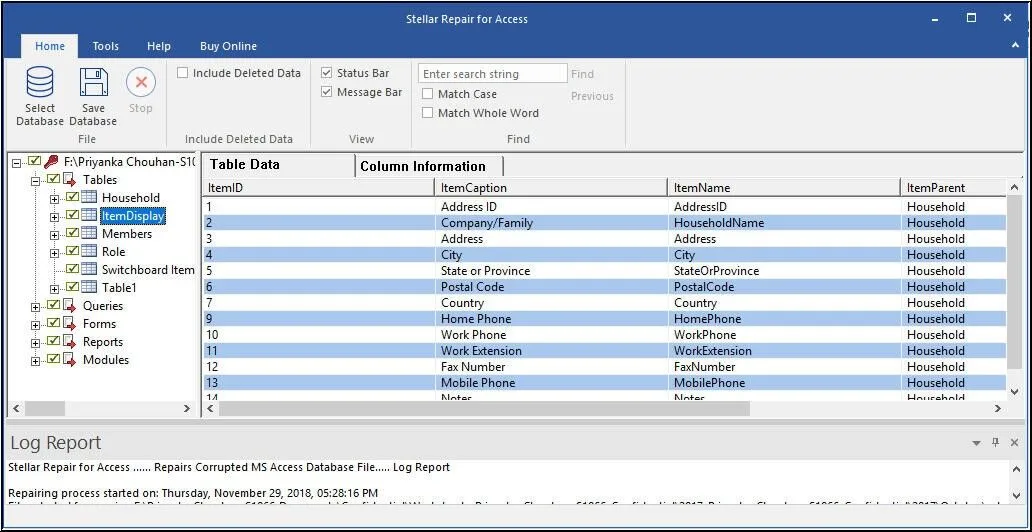
- Sobald Sie die Tabellen und Daten ausgewählt haben, klicken Sie auf die Option Datenbank speichern im Menü Datei
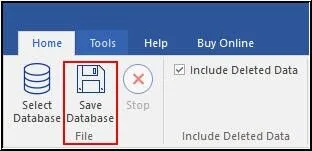
- Wählen Sie dann einen Speicherort für die reparierte Datenbankdatei und klicken Sie auf "OK".
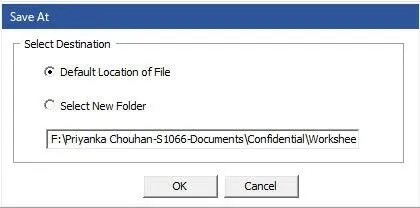
- Die wiederhergestellten Daten aus der beschädigten Access-Datenbankdatei werden in einer neuen Access-Datenbankdatei am gewünschten Ort gespeichert
Im Gegensatz zu einem Backup hilft Ihnen die Software, alle Ihre Daten wiederherzustellen, einschließlich der letzten Änderungen, die Sie kurz vor dem Auftreten des Schadens vorgenommen haben.
Fazit
Die Beschädigung von Access-Datenbanken kann mit MS Access-Datenbank-Tools und -Dienstprogrammen wie Jet Compact behoben werden. Diese Tools können zwar kleinere Probleme beheben, sind aber möglicherweise nicht in der Lage, schwer beschädigte Datenbankdateien zu reparieren. Wenn Sie daher versuchen, die Datenbank zu reparieren, erhalten Sie eine Fehlermeldung wie 'Die Datenbank kann nicht repariert werden oder ist keine Microsoft Access-Datenbankdatei'. Um den Fehler zu beheben, können Sie die manuellen Methoden zur Fehlerbehebung anwenden oder ein Access-Datenbankreparaturprogramm wie Stellar Repair for Access verwenden, um die Datenbank zu reparieren.













 7 min read
7 min read



